Hogyan használd a Samsung Members alkalmazást
Szakértő támogatás, közösségi kapcsolat és exkluzív előnyök. Fedezd fel lehetőségeid a Samsung Members segítségével. Itt lehetőséged van bennfentes know-how tartalmak megtekintésére, megoldásokhoz jutásra olyan személyektől, akik megismertetik veled azokat a dolgokat, amiket szeretsz és segítséget nyújthatnak a jövő létrehozásában.
Mielőtt kipróbálnád az alábbi javaslatokat, győződj meg róla, hogy a készüléked szoftvere legfrissebb és a hozzákapcsolódó alkalmazások legújabb verziója található meg a készülékeden. Kérjük, hogy ellenőrizd a telefonod szoftverének frissítési lehetőségeit a következő sorrendben.
1. Lépés: Nyisd meg a Beállítások > Szoftverfrissítés menüpontot.
2. Lépés: Érintsd meg a Letöltés és telepítés opciót.
3. Lépés: Kövesd a képernyőn megjelenő utasításokat.
Fedezd fel a Samsung Members applikációt
A Samsung Members Community-ban másokkal létesíthetsz kapcsolatot és oszthatod meg a gondolataid. Osszd meg tippekeid, véleményed és ragyogó megoldásaid a közösség többi felhasználójával. Ez olyan egymás által vezetett közösség, ahol olyanokkal találkozhatsz, mint amilyen te is vagy.

A Hírek és tippek segítségével könnyen beszerezhetsz bennfentes híreket és információkat a szakértőktől. Tippekkel és trükkökkel is gazdagodhatsz annak érdekében, hogy technológiát a lehető legjobban ki tudd használni.

News and tips- Újdonságok és Tippek
A lehető legtöbbet hozhatod ki a Samsung Kedvezmények által nyújtott speciális ajánlatokkal. Exkluzív akciók során általad kedvelt dolgokra tehetsz szert és általad kedvelt helyekre juthatsz el.
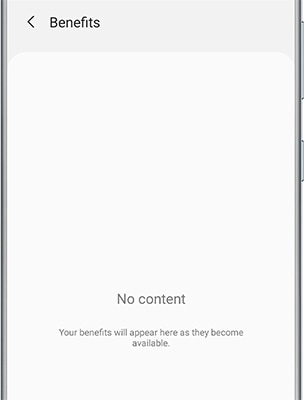
Benefits – Előnyök
Megjegyzés: A menüpontok országonként eltérőek lehetnek.
Kérünk, fordulj a Samsung Members applikációhoz bármilyen kérdésed merülne fel a Samsung termékek és szolgáltatások használata során. Megtalálhatod a gyakran ismételt kérdéseket is. Mindegyik funkció rendelkezésre áll, ha a Felfedezés és a Súgó menüpontot választod.
Segítség
Tartsd a legjobb formában a Galaxydat. Könnyen végezhetsz öndiagnosztikát, hogy ellenőrizhesd az eszközöd állapotát.
- Automatikus ellenőrzések.
- Interaktív ellenőrzések.
- Tárhely felszabadítás.
- Beállítások optimalizálása.
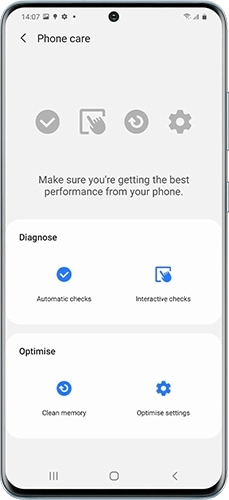
Automatic checks – Automatikus ellenőrzések, Interactive checks – Interaktív ellenőrzések, Clean Memory – Tárhely felszabadítás, Optimise settings – Beállítások optimalizálása
GYIK
Keresd meg a válaszokat, amikre szükséged van. Egy átfogó GYIK részleg készen áll arra, hogy megadja számodra a keresett válaszokat. A Samsung szakértőitől is van lehetőséged kérdezni, hogy részletesebb válaszokat kapj, küldhetsz hibajelentéseket is olyan kérdésekről, mint pl.: az alkalmazások összeomlása.
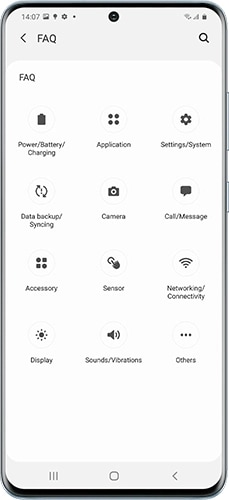
Visszajelzés
Tedd fel kérdéseid közvetlenül szakértőinknek, vagy küldj hibajelentéseket közvetlenül az eszközödről.
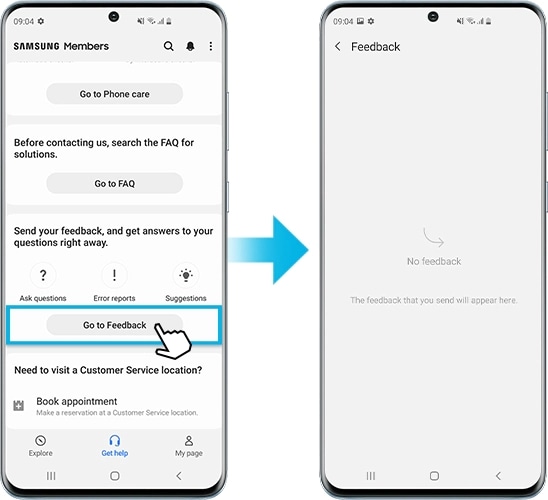
Go to feedback – Visszajelzés
Megjegyzés: A menüpontok országonként eltérőek lehetnek.
A Samsung Members segítségével hibajelentést küldhetsz az eszközön jelentkező hiba elhárításához. Jelentést nyújthatsz be olyan kérdésekről, mint például az eszköz lassúsága, annak túlmelegedése, egyéb a rendszerrel / beállításokkal kapcsolatos kérdés, és még sok egyéb kérdéssel kapcsolatban is nyújthatsz be Hibajelentést. Az alábbiakban megtekintheted a hibajelentés benyújtásának lépéseit:
1. Lépés: Nyisd meg a Samsung Members applikációt, és nyomj a + gombra jobb oldalon.
2. Lépés: Válaszd ki a Hibabejelentés elemet.
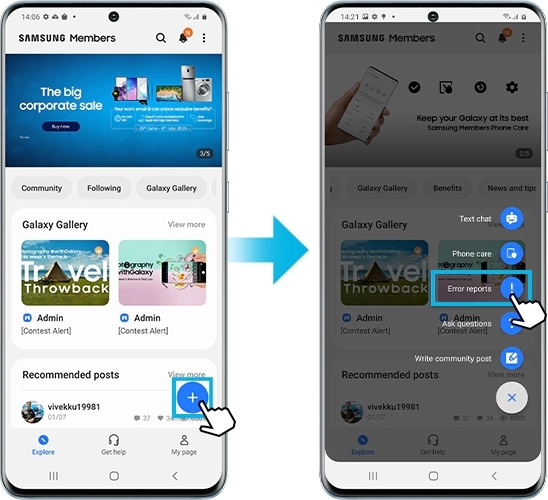
Error reports – Hibajelentés
3. Lépés: Válaszd ki a Hibajelentések ikont. A rendszernapló adatainak elküldéséről megjelenik egy kérdés ahol választhatsz, hogy ezt mindig engedélyezed vagy csak most. Javasoljuk, hogy válts át Wifi hálózatra, hogy ne terheld túl a mobilinternet hálózatodat.
4. Lépés: A Kategóriák közül választhatsz, hogy milyen problémát tapasztalsz a készüléked működése során.
5. Lépés: Kérjük, hogy írd le a hibát részletesen, vagy csatolj egy videót vagy képernyőfotót a könnyebb megértés érdekében. Ezután nyomd meg az küldés gombot a jelentés befejezéséhez.
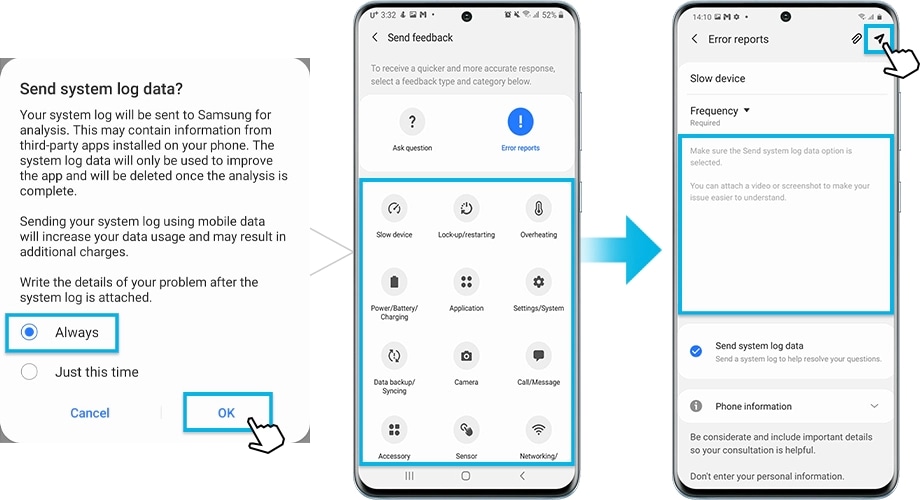
Always – Mindig, Frequency – Gyakoriság
Hibajelentés küldése a Galaxy Wearable applikáción keresztül
Hordozható eszközödön is küldhetsz hibajelentést a Galaxy Wearable applikáción keresztül, amely közvetlen hozzáférést biztosít a Samsung Members applikációhoz.
1. Lépés: Indítsd el Galaxy Wearable applikációt > nyomj a bal oldalon elhelyezkedő Menüre (három vízszintes vonal).
2. Lépés: Válaszd ki a Kapcsolat > Hibajelentések elemet.
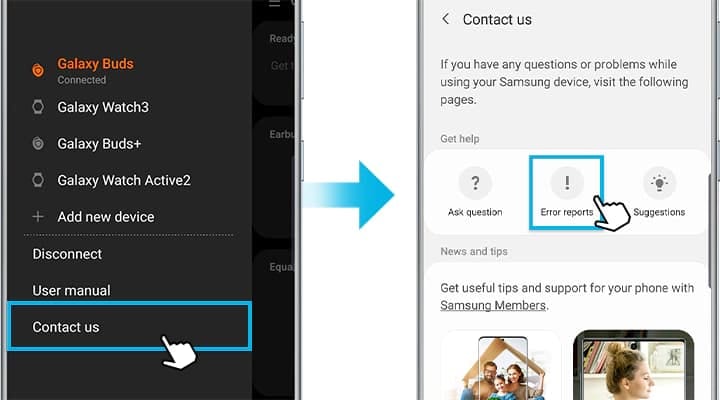
Contact us – Kapcsolat, Error report – Hibajelentés
3. Lépés: Válaszd a Mindig vagy a Csak most opciót és nyomj rá az OK-ra.
4. Lépés: Részletesen írd le a hibát és nyomd meg a küldés gombot.

Frequency – Gyakoriság
Megjegyzés: Az eszköz képernyőjéről készült fotók és menürendszere az eszköz típusától és a szoftver verziójától függően eltérhetnek.
Köszönjük a visszajelzést
Kérjük, hogy az összes kérdésre válaszoljon.